快动作/慢动作效果可加快/减慢视频剪辑的速度,使其比原始速度更快或更慢。本文将教您如何使用MovieMator快速加速或减慢视频剪辑的速度。
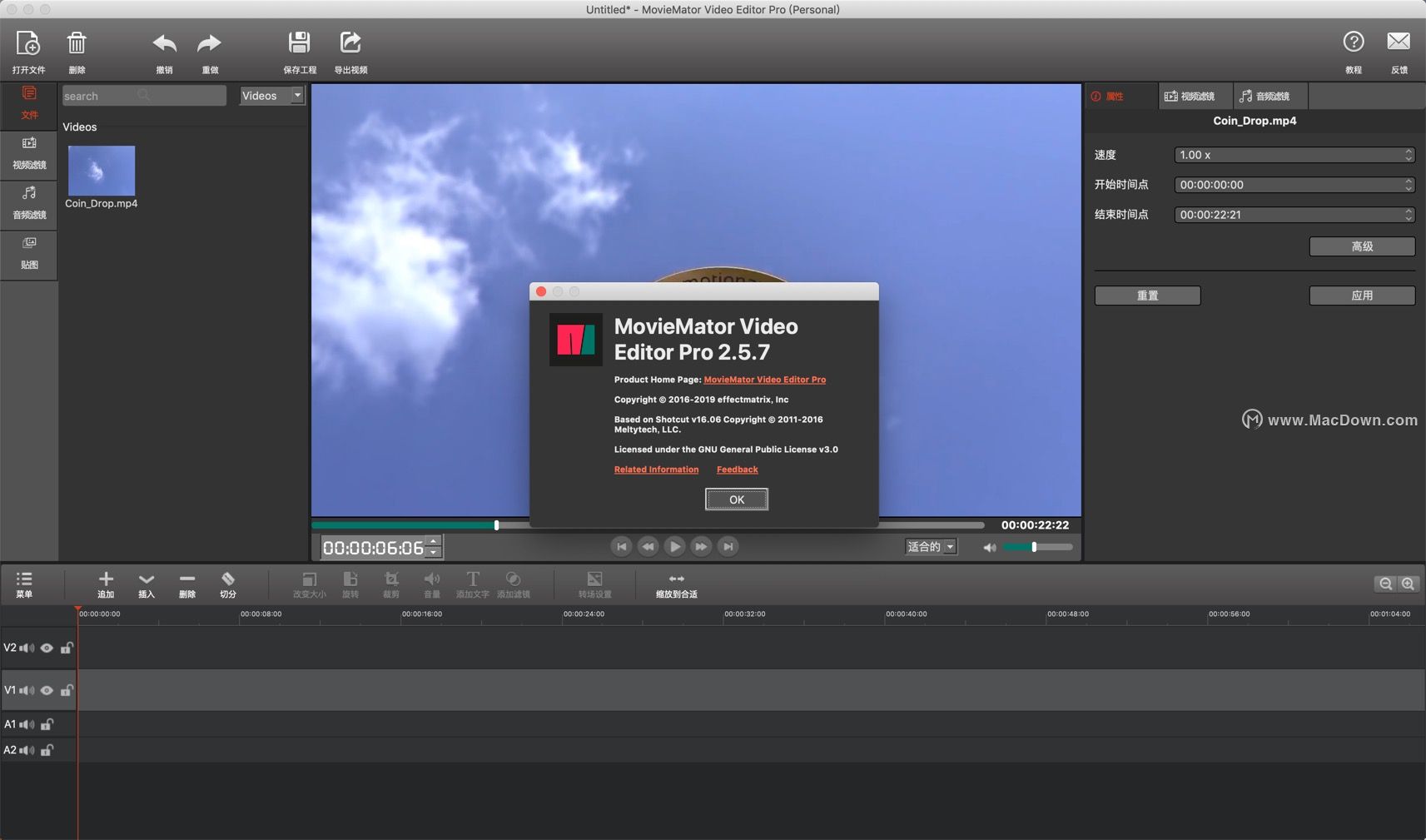
加速或减慢视频剪辑
第1步:将目标视频片段添加到时间线
请访问“如何快速启动?“ → ”将目标文件添加到时间轴上的代表性轨道进行编辑“以了解如何将视频剪辑添加到时间线。
第2步:加快或减慢视频片段
右键单击时间轴上添加的剪辑,然后选择“属性”以打开“属性”面板。找到“速度”选项,速度编号将指示运动效果的速度或速度。更改速度,以便您可以加快/减慢剪辑速度。
您只能调整每个剪辑的速度,而不能调整整个曲目的速度,因此如果时间轴上有许多剪辑并想要更改其播放速度,则需要对每个剪辑执行上述操作。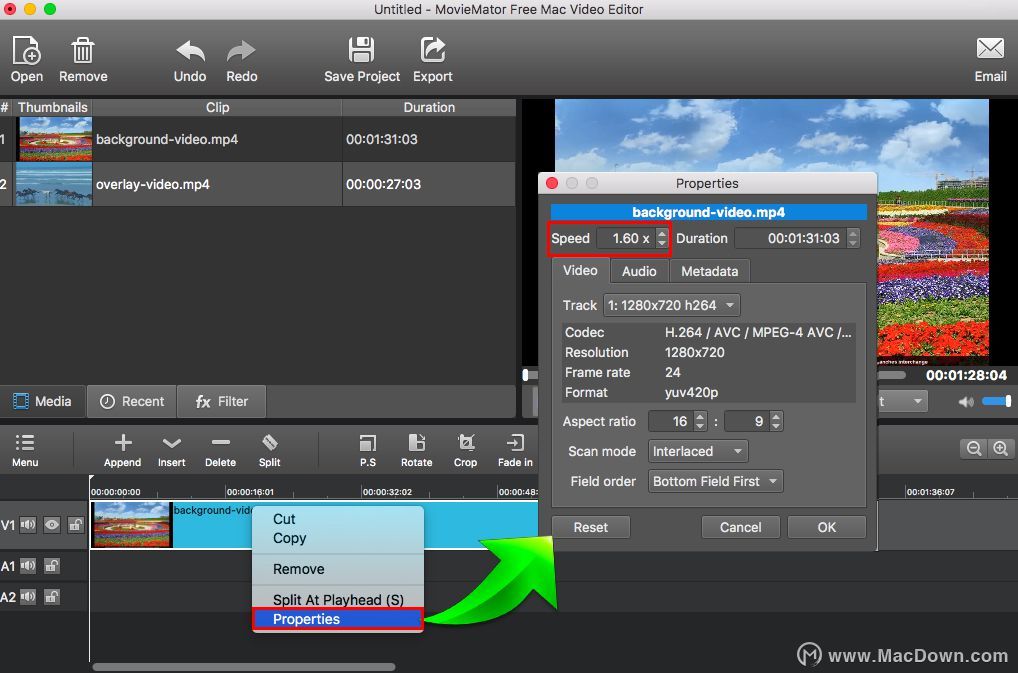
以上就是小编为大家带来的加速或减慢视频剪辑,你学会了吗?关注Mac Down,悦享更多精彩内容!

